विंडोज 11 के लिए पासवर्ड भूल जाने पर क्या करें
जब तक विंडोज 11 चालू है, आपको अपना अकाउंट पासवर्ड डालना होगा। यदि आप अपना पासवर्ड भूल गए हैं और गलत प्रयास दर्ज करते हैं, तो आपको एक त्रुटि मिलेगी पासवर्ड गलत है। परिणामस्वरूप, आप अपने पीसी या लैपटॉप से लॉक हो जाएंगे। जब आप अपना पासवर्ड भूल जाते हैं तो आप क्या कर सकते हैं? अपना विंडोज 11 पासवर्ड भूल गएयह लेख आपके पासवर्ड को रीसेट करने और अपनी मशीन तक पहुंच पुनः प्राप्त करने के लिए चार तरीके साझा करता है।
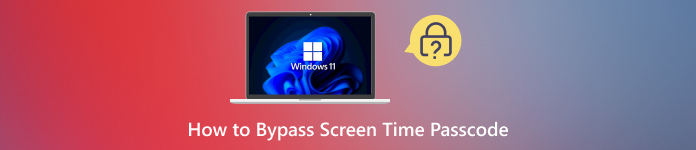
इस आलेख में:
भाग 1: Microsoft खाते से भूले हुए Windows 11 पासवर्ड को रीसेट करें
विंडोज 11 को एक्सेस करने के लिए दो तरह के अकाउंट हैं, लोकल अकाउंट और माइक्रोसॉफ्ट अकाउंट। अगर आप विंडोज 11 के लिए अपना एडमिन पासवर्ड भूल गए हैं, तो आप अपने माइक्रोसॉफ्ट अकाउंट से लॉग इन कर सकते हैं और कमांड लाइन से पासवर्ड रीसेट कर सकते हैं।
अपने पीसी या लैपटॉप को चालू करें, और विंडोज 11 में साइन इन करने के लिए अपने Microsoft खाते के क्रेडेंशियल दर्ज करें।
के पास जाओ शुरू मेनू, खोजें अध्यक्ष एवं प्रबंध निदेशक, और क्लिक करें व्यवस्थापक के रूप में चलाओ कमांड प्रॉम्प्ट ऐप के अंतर्गत। या कमांड प्रॉम्प्ट ऐप पर राइट-क्लिक करें और चुनें व्यवस्थापक के रूप में चलाओ.
में टाइप करें शुद्ध उपयोगकर्ता, और मारा प्रवेश करना व्यवस्थापक खाता ढूंढने के लिए अपने कीबोर्ड पर कुंजी दबाएं.
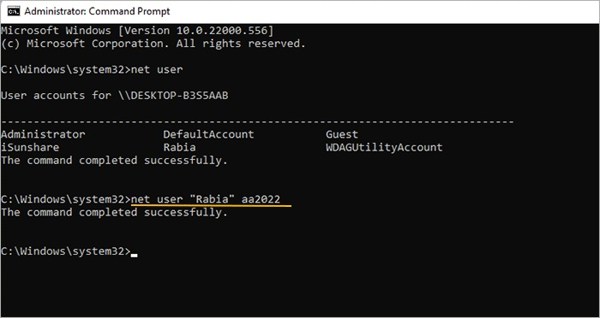
इसके बाद, टाइप करें नेट यूजर [व्यवस्थापक खाता] [नया पासवर्ड], और मारा प्रवेश करना बटन पर क्लिक करें। [व्यवस्थापक खाता] को अपने व्यवस्थापक उपयोगकर्ता नाम से और [नया पासवर्ड] को अपने नए पासवर्ड से बदलना सुनिश्चित करें।
अंत में, अपने पीसी को पुनः आरंभ करें, और नए पासवर्ड के साथ साइन इन करें।
भाग 2: सुरक्षित मोड में भूले हुए विंडोज 11 पासवर्ड को रीसेट करें
सेफ मोड विंडोज 11 को एक अल्पविकसित अवस्था में शुरू करता है और सीमित कार्यक्षमताओं का उपयोग करता है। मानक मोड के विपरीत, सेफ मोड आपको साइन-इन स्क्रीन से ब्लॉक नहीं करेगा। इससे आपको अपना भूला हुआ विंडोज 11 पासवर्ड रीसेट करने का मौका मिलता है।
अपना पीसी चालू करें। जब आप साइन-इन स्क्रीन पर पहुंचें, तो दबाएँ बदलाव कुंजी क्लिक करते समय शक्ति बटन और चयन पुनर्प्रारंभ करें स्टार्टअप स्क्रीन में प्रवेश करने के लिए.

चुनना समस्याओं का निवारण, उन्नत विकल्प, और तब स्टार्टअप सेटिंग्स. फिर, हिट करें पुनर्प्रारंभ करें सुरक्षित मोड विकल्प स्क्रीन में बूट करने के लिए बटन दबाएं।
बटन दबाने के लिए निर्देशों का पालन करें एफ4, एफ5, या F6 सुरक्षित मोड में बूट करने के लिए कुंजी.
अब, पर जाएँ शुरू मेनू पर जाएँ, कमांड प्रॉम्प्ट खोलें, और कमांड नेट निष्पादित करें उपयोगकर्ता [व्यवस्थापक खाता] [नया पासवर्ड].
भाग 3: पासवर्ड रीसेट डिस्क के साथ भूले हुए विंडोज 11 पासवर्ड को रीसेट करें
यदि आपके पास Windows पासवर्ड रीसेट डिस्क बनाई गई अपने पीसी पर, विंडोज 11 पर भूले हुए पिन और पासवर्ड को रीसेट करना एक और तरीका है। हम आपके पीसी को फिर से एक्सेस करने के लिए नीचे चरण दर चरण वर्कफ़्लो प्रदर्शित करते हैं।
पासवर्ड रीसेट डिस्क को अपने पीसी में डालें।
अपने पीसी को चालू करें और आगे बढ़ने के लिए गलत पासवर्ड दर्ज करें।

क्लिक ठीक है, मारो पासवर्ड रीसेट करें लिंक पर क्लिक करें, और क्लिक करें इसके बजाय पासवर्ड रीसेट डिस्क का उपयोग करें.
दबाएं अगला पर बटन पासवर्ड रीसेट विज़ार्ड विंडो खोलें. ड्रॉप-डाउन सूची से अपनी डिस्क चुनें, और हिट करें अगला जारी रखने के लिए।

नया पासवर्ड टाइप करें, उसे फिर से दर्ज करें, और पासवर्ड संकेत छोड़ दें। अंत में, क्लिक करें अगला और हिट खत्म करना इसकी पुष्टि करने के लिए।
अपने पीसी को पुनः आरंभ करें, और नए पासवर्ड के साथ लॉग इन करें।
भाग 4: किसी भी पीसी पर भूले हुए विंडोज 11 पासवर्ड को रीसेट करें
भूले हुए Windows 11 पासवर्ड को रीसेट करने के सामान्य तरीके। यदि वे आपके लिए उपलब्ध नहीं हैं, तो imyPass विंडोज पासवर्ड रीसेट यह एक अच्छा विकल्प है। यह आपको किसी भी पीसी पर अपना पासवर्ड रीसेट करने में मदद करता है।

4,000,000+ डाउनलोड
विंडोज 11 पासवर्ड रीसेट करने के लिए साइन-इन स्क्रीन को बायपास करें।
उपयोग में आसान और तकनीकी कौशल की आवश्यकता नहीं है।
विंडोज पासवर्ड रीसेट करें बिना डेटा खोए.
विंडोज 11/10/8/7/XP/Vista के साथ संगत।
भूले हुए विंडोज 11 पासवर्ड को कैसे रीसेट करें
पासवर्ड रीसेट टूल इंस्टॉल करें
सबसे अच्छा विंडोज 11 पासवर्ड रीसेट टूल किसी एक्सेसिबल पीसी पर इंस्टॉल करने के बाद लॉन्च करें। USB फ्लैश ड्राइव डालें, इसे नीचे चुनें पासवर्ड बनाएं यूएसबी फ्लैश ड्राइव रीसेट करें, और क्लिक करें यूएसबी जलाएं. या एक खाली सीडी या डीवीडी डालें, इसे सूची से चुनें, और क्लिक करें सीडी/डीवीडी जलाएंजब यह समाप्त हो जाए, तो बूट करने योग्य माध्यम को बाहर निकाल दें।

पासवर्ड रीसेट करें
इसके बाद, डिस्क या USB को अपने Windows 11 में डालें और इसे चालू करें। आपका PC मीडियम में बूट होना चाहिए। यदि नहीं, तो बूट मेनू को मैन्युअल रूप से सेट करें। फिर, अपना सिस्टम चुनें, अपना एडमिन अकाउंट हाइलाइट करें, और क्लिक करें पासवर्ड रीसेट. एक नया पासवर्ड छोड़ें और इसकी पुष्टि करें।

विंडोज 11 को रीबूट करें
जब आप तैयार हों, तो क्लिक करें रीबूट बटन पर क्लिक करें, बूट करने योग्य माध्यम को हटा दें, और आपका पीसी सामान्य मोड में बूट हो जाएगा। फिर, आप नए पासवर्ड का उपयोग करके साइन इन कर सकते हैं।

निष्कर्ष
इस गाइड में बताया गया है कि कैसे विंडोज 11 के लिए भूले हुए पिन और पासवर्ड रीसेट करेंआप Microsoft खाते से साइन इन कर सकते हैं, सुरक्षित मोड में बूट कर सकते हैं, और कमांड लाइन से अपना पासवर्ड रीसेट कर सकते हैं। पासवर्ड रीसेट डिस्क की मदद से, आप अपना पासवर्ड जल्दी से रीसेट भी कर सकते हैं। imyPass Windows पासवर्ड रीसेट किसी भी पीसी पर उपलब्ध है।
गरम समाधान
-
विंडोज पासवर्ड
-
विंडोज टिप्स
-
विंडोज़ को ठीक करें
-
पासवर्ड युक्तियाँ

